Begini Cara Mengatasi Laptop Lemot Windows 10. Memiliki laptop lemot Windows 10 tentulah akan menyebalkan sekali. Meskipun pada Windows 10 ini sudah berbekal dengan menggunakan spesifikasi yang mumpuni.
Namun seiring berjalannya dengan waktu permasalahan performa laptop juga mengalami penurunan.
Dibawah ini beberapa cara mengatasi Windows 10 yang lelet dengan step by step yang mudah di praktekan:
Cara Mengatasi Laptop Lemot Windows 10
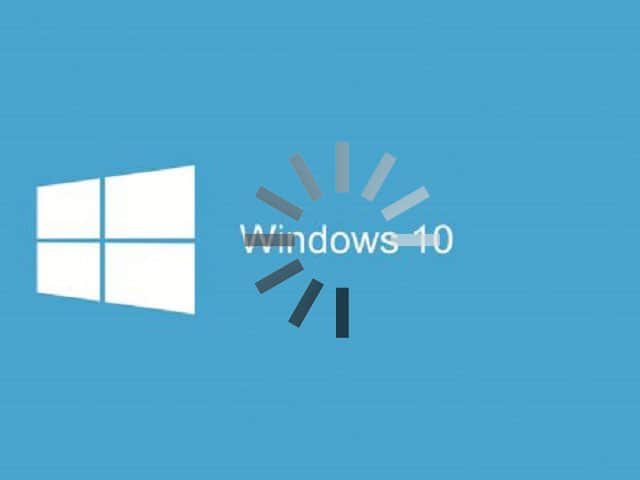
1. Mengurangi Durasi Boot Menu Timeout
Cara yang pertama yang bisa kamu coba untuk mengatasi laptop lemot pada windows 10 yaitu dengan mengurangi durasi boot menu timeout.
Saat kita pertama kali menyalakan komputer maka akan terjadi proses booting. Dan apabila proses booting ini memakan waktu yang lumayan lama maka kita juga harus mengurangi durasi Boot Menu Timeout (BMT).
Perlu kita tahu bahwa BMT ini adalah durasi waktu yang di butuhkan saat komputer melakukan proses booting sampai selesai. Dan secara default proses booting ini memerlukan waktu 30 detik.
Dan ketika laptop lemot maka kamu juga bisa mempersingkat waktu proses booting agar berjalan semakin cepat. Di bawah ini adalah cara yang harus dilakukan agar dapat mengurangi durasi booting menu timeout:
- Pertama kita buka terlebih dahulu program settings
- Selanjutnya pilihlah opsi System lalu klik menu About
- Selanjutnya pilih Advanced System Settings
- Setelah itu kita masuk ke Tab Advanced
- Kemudian klik pada menu Settings yang ada pada menu Startup and Recovery
- Kita ganti saja durasinya menjadi 10 seconds yang ada pada opsi Time to Display List Of Operating Systems
- Selanjutnya klik OK
Dan kita juga harus melakukan restart, gunanya adalah untuk bisa memastikan pengaturan durasi BMT yang baru saja kita ubah akan berfungsi. Kemudian kita bisa merasakan perbedaan kecepatan proses booting di bandingkan dengan sebelumnya.
Baca Juga:
2. Program Startup yang Tidak Digunakan Dimatikan
Cara selanjutnya untuk membuat Windows 10 makin cepat yaitu dengan meringankan beban komputer selama proses startup sedang berlangsung.
Oleh karena itu kita juga harus mematikan program startup yang tidak kita gunakan lagi. Sehingga akan meringankan kerja komputer saat kita menghidupkannya.
Untuk langkah-langkahnya bisa kita ikuti sebagai berikut :
- Langkah pertama yaitu dengan membuka Task Manager, caranya dengan klik kanan pada layar desktop lalu pilih Task Manager
- Berikutnya yaitu masuk ke tab Start Up
- Dan kita juga akan melihat daftar program yang ikut dimuat saat kita menghidupkan komputernya
- Langkah selanjutnya yaitu dengan mematikan program yang tidak terlalu penting, caranya dengan klik satu kali kemudian klik Disabled.
Dan untuk langkah-langkah di atas bisa kita lakukan berulang kali apabila jumlah progam yang akan kita matikan lebih dari satu.
3. Membersihkan PC dengan Aplikasi
Agar laptop pada Windows 10 yang kita gunakan tidak lemot maka kita bukan hanya membersihkan ruangannya saja namun kita juga harus membersihkan PC/laptop agar kinerjanya menjadi semakin cepat.
Oleh karena itu kita juga bisa menggunakan aplikasi cleaner. Aplikasi ini memiliki banyak ragam pilihan. Apabila kita mengaktifkan aplikasi ini maka otomatis PC akan langsung di bersihkan.
Dan agar laptop tidak lemot lagi maka kita juga harus rajin membersihkan Windows 10 dari berkas-berkas sampah. Dengan cara ini maka kinerjanya akan menjadi lebih kencang kembali.
Nah itulah beberapa cara yang bisa kamu lakukan untuk membuat laptop Windows 10 yang kamu miliki tidak lemot lagi.
Sebaiknya kita bisa mencoba cara yang paling mudah terlebih dahulu agar kita bisa tahu bahwa laptop yang kita miliki masih layak dipakai atau tidak. Selamat mencoba.
